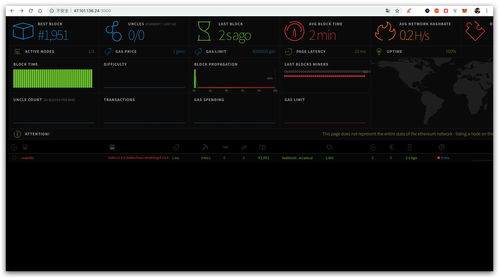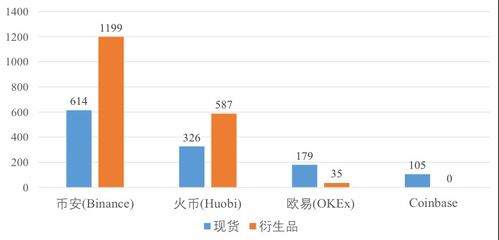禁用skype启动不了,探究原因与解决方案
2025-03-15 13:18:09来源:发米下载 作者:zhoucl
亲爱的电脑小伙伴,你是不是也和我一样,对Skype这个爱恨交加的小家伙又爱又恨呢?它有时候就像个贴心的小棉袄,有时候又像个顽皮的小猴子,总是不经意间跳出来,让你措手不及。今天,就让我来教你几招,让你轻松禁用Skype开机自启动,让它不再成为你的“心头大患”。
一、Skype开机自启动的烦恼

你知道吗,Skype开机自启动这个功能,有时候真是让人又爱又恨。它让你在电脑启动的那一刻,就能和远方的朋友畅聊,但有时候,它也成了你电脑运行缓慢的“罪魁祸首”。不信?那就跟我一起看看,Skype开机自启动到底有哪些烦恼吧!
1. 电脑启动慢:Skype开机自启动会占用电脑的内存和CPU资源,导致电脑启动速度变慢。
2. 影响电脑性能:长时间开机自启动,会占用电脑的内存和CPU资源,影响电脑的运行速度和性能。
3. 隐私泄露风险:Skype开机自启动可能会在你不注意的情况下,泄露你的隐私信息。
二、轻松禁用Skype开机自启动
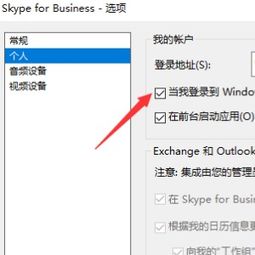
既然知道了Skype开机自启动的烦恼,那么接下来,就让我来教你如何轻松禁用它吧!
1. 通过任务管理器禁用
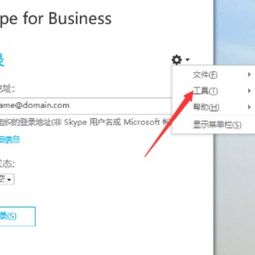
1. 打开任务管理器:按下“Ctrl Alt delete”组合键,选择“任务管理器”。
2. 切换到“启动”选项卡:在任务管理器中,点击“启动”选项卡。
3. 找到Skype:在启动项列表中,找到Skype的启动项。
4. 禁用Skype:选中Skype的启动项,点击“禁用”按钮。
2. 通过msconfig命令禁用
1. 打开运行窗口:按下“Win R”组合键,打开运行窗口。
2. 输入msconfig:在运行窗口中,输入“msconfig”,然后点击“确定”。
3. 切换到“启动”选项卡:在系统配置窗口中,点击“启动”选项卡。
4. 找到Skype:在启动项列表中,找到Skype的启动项。
5. 禁用Skype:选中Skype的启动项,点击“禁用”按钮。
3. 通过Skype设置禁用
1. 打开Skype:双击桌面上的Skype图标,打开Skype。
2. 点击“工具”选项:在Skype界面中,点击“工具”选项。
3. 点击“选项”:在“工具”选项中,点击“选项”。
4. 切换到“个人设置”:在“选项”窗口中,切换到“个人设置”选项卡。
5. 取消勾选“当我登录到Windows时启动Skype”:在“个人设置”选项卡中,取消勾选“当我登录到Windows时启动Skype”选项。
三、
通过以上方法,你就可以轻松禁用Skype开机自启动了。从此,Skype再也不会成为你的“心头大患”,让你享受更加流畅的电脑使用体验。不过,需要注意的是,禁用Skype开机自启动后,每次启动电脑时,你都需要手动打开Skype哦!
亲爱的电脑小伙伴,希望这篇文章能帮到你!如果你还有其他问题,欢迎在评论区留言,我们一起探讨哦!